목차
XYZ 보정 큐브는 3D 프린터를 보정하고 문제를 해결하는 데 도움이 되는 주요 3D 프린트입니다. 이 문서에서는 XYZ 보정 큐브를 올바르게 사용하는 방법과 발생할 수 있는 문제를 해결하는 방법을 안내합니다.
3D 프린팅에 XYZ 보정 큐브를 사용하는 방법
3D 프린팅에 XYZ Calibration Cube를 사용하려면 Thingiverse에서 STL 파일을 다운로드하고 표준 설정으로 3D 프린팅하면 됩니다. 그런 다음 큐브를 측정하고 분석하여 3D 프린터가 제대로 보정되었는지 여부에 대한 통찰력을 얻을 수 있습니다. 치수 정확도를 크게 향상시킬 수 있습니다.
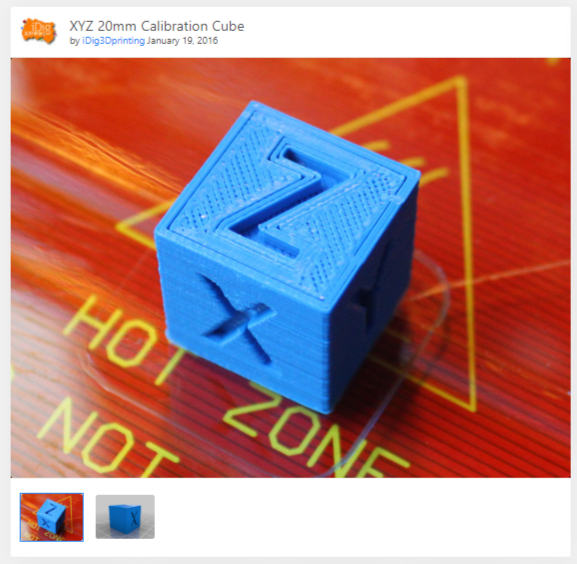
XYZ 보정 큐브는 치수 보정을 테스트하고 인쇄에 도움이 되는 방식으로 3D 프린터를 조정하는 데 사용됩니다. 더 높은 수준의 정확도와 정밀한 치수를 갖춘 고품질의 3D 모델.
이 모델은 3D 프린팅에 1시간도 채 걸리지 않으며 3D 프린터의 기본 기능을 테스트하기에 좋은 방법입니다. Thingiverse에서 200만 회 이상 다운로드되었으며 사람들이 만든 1,000개 이상의 사용자 제출 "메이크"가 있습니다.
또한보십시오: CR Touch & 수정하는 방법 BLTouch 호밍 실패3D 프린터가 얼마나 잘 작동하는지, 설정합니다.
보시다시피 문자 X, Y & 측정 중인 축을 나타내기 위해 큐브에 Z가 새겨져 있습니다. 각 면은 XYZ 보정 큐브에서 20mm까지 측정되어야 합니다.디지털 캘리퍼스.
실제로 측정하고 필요에 따라 조정하는 방법에 대해 알아보겠습니다.
- Thingiverse에서 XYZ 캘리브레이션 큐브 다운로드
- 표준 설정을 사용하여 모델을 인쇄하면 지지대나 뗏목이 필요하지 않습니다. 10~20% 충전이 잘 됩니다.
- 인쇄한 후 디지털 캘리퍼스를 가져와 각 면을 측정한 다음 측정값을 기록합니다.
- 값이 20mm 또는 20.05mm와 같이 매우 가깝다면 몇 가지 계산을 해야 합니다.
예를 들어 Y축 거리를 측정했는데 20.26mm인 경우 다음과 같은 간단한 공식을 사용할 수 있습니다.
(표준값/측정값) * Current Steps/mm = Steps/mm의 새 값
표준값은 20mm이고 현재 단계/mm는 3D 프린터가 시스템 내에서 사용 중입니다. 일반적으로 3D 프린터의 "제어" 및 "매개변수"와 같은 항목으로 이동하여 찾을 수 있습니다.
펌웨어에서 허용하지 않는 경우 G를 삽입하여 현재 단계/mm를 찾을 수도 있습니다. -Pronterface와 같은 소프트웨어에서 코드 명령 M503. 이 작업을 수행하려면 3D 프린터를 컴퓨터나 노트북에 연결해야 합니다.
실제 예를 살펴보겠습니다.
Current Steps/mm 값이 Y160.00이고 XYZ Calibration Cube의 Y축 측정값은 20.26mm입니다. 이 값을 수식에 입력하기만 하면 됩니다.
- (표준값/측정값) x 현재 단계/mm = 새로운 단계 값/mm
- (20mm/20.26mm) x 160.00 = 새로운 단계 값/mm
- 98.716 x 160.00 = 157.95
- 단계별 새 값/mm = 157.95
새 값이 있으면 제어 화면에서 직접 또는 소프트웨어를 통해 3D 프린터에 입력한 다음 저장합니다. 새로운 설정. XYZ Calibration Cube를 다시 인쇄하여 치수 정확도가 향상되었고 20mm에 가까운 값을 제공했는지 확인하고 싶을 것입니다.
기계 부품을 3D 프린팅한다고 말한 한 사용자는 매우 정확해야 한다고 말했습니다. 1~3mm의 차이도 프린트를 망칠 수 있습니다.
XYZ Calibration Cube를 완성하고 값을 변경한 후 그는 고정밀 모델에 가장 적합한 옵션이라고 언급하면서 고정밀 3D 프린트를 만들 수 있었습니다.
또 다른 사용자는 XYZ 보정 큐브를 인쇄하기 전에 먼저 3D 프린터의 압출기 단계/mm를 보정하는 것이 좋다고 제안했습니다. 아래 동영상을 따라 하면 됩니다.
압출기 단계를 적절하게 보정하면 3D 프린터에 필라멘트 100mm를 압출하라고 지시하면 실제로는 97mm가 아닌 100mm가 압출됩니다. 또는 105mm입니다.
Technivorous 3D Printing이 수행하는 XYZ 보정 큐브의 예를 보면 어떻게 작동하는지 더 잘 알 수 있습니다.
다른 버전의 보정 큐브는Cali Cat & CHEP 보정 큐브.
- Cali Cat
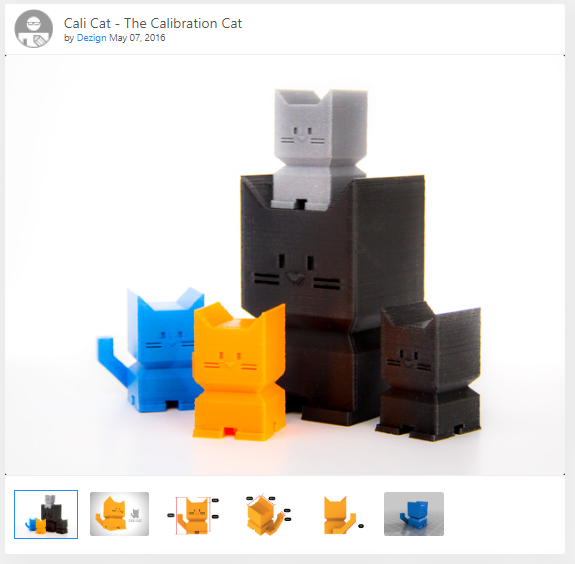
Cali Cat 보정 모델은 Dezign과 Thingiverse에서 430,000회 이상의 다운로드를 기록했습니다. 3D 프린터가 양호한 표준에 따라 작동하는지 확인하기 위해 작은 모델을 테스트 인쇄하기에 좋은 큐브입니다.
표준 보정 큐브의 대안으로 설계되었으며 선형 치수는 20 x 20mm입니다. 몸길이는 35mm, 꼬리는 5 x 5mm이다. 또한 45º의 경사와 오버행이 있습니다.
많은 사람들이 이 모델을 좋아하며 테스트 인쇄를 위한 이동 모델입니다. 빠른 테스트이며 교정을 마친 후 이 모델을 친구와 가족에게 선물로 줄 수도 있습니다.
또한보십시오: 3D 프린터에서 블루 스크린/빈 화면을 수정하는 9가지 방법 – Ender 3- CHEP 교정 큐브
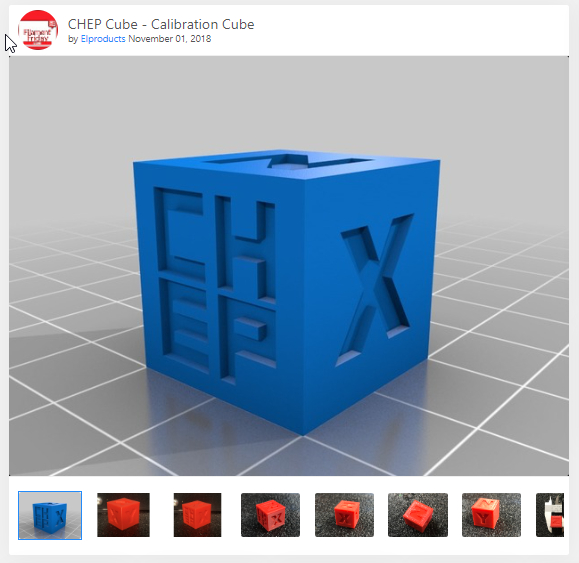
CHEP Calibration Cube는 업계의 다른 많은 큐브의 대안으로 ElProducts에서 만들었습니다. Thingiverse에서 가장 많이 다운로드된 큐브 중 하나이며 100,000회 이상 다운로드되었으며 XYZ Calibration Cube를 사용하여 식별할 수 있는 많은 인쇄 문제를 식별하는 데 도움이 될 수 있습니다.
많은 사람들이 인쇄 후 큐브가 얼마나 아름답게 나오는지 언급합니다. . 치수를 측정하고 각 축에서 단계/mm를 조정하여 치수가 20 x 20 x 20mm가 되도록 하여 치수가 올바른지 확인할 수 있습니다.
XYZ 보정 큐브 문제 해결 & 진단
인쇄,XYZ Calibration Cube를 분석 및 측정하면 광범위한 문제를 해결하고 진단하는 데 도움이 될 수 있습니다. 이렇게 하면 모델을 인쇄하는 동안 발생할 수 있는 문제를 찾을 수 있을 뿐만 아니라 그에 따라 3D 프린터를 보정하여 이러한 문제를 해결할 수 있습니다.
문제를 해결하고 진단하는 동안 다양한 문제가 발생할 수 있으며 약간의 조정으로 해결할 수 있습니다. 가장 일반적인 문제와 해결 방법은 다음과 같습니다.
- 코끼리 발
- Z축 흔들림
- 고스팅 또는 링잉 텍스처
1. 코끼리 발
3D 프린트의 초기 또는 맨 아래 레이어 또는 외부로 튀어나온 보정 큐브를 코끼리의 발이라고 합니다.
보정 큐브를 사용하여 아래와 같이 보이는 예를 볼 수 있습니다. 아래에 있습니다.
캘리브레이션 큐브에는 약간의 코끼리 발이 있지만 그 외에는 꽤 좋아 보입니다. 확실히 2/3축에서 0.5mm 이내입니다. pic.twitter.com/eC0S7eWtWG
— Andrew Kohlsmith(@akohlsmith) 2019년 11월 23일
온돌침대를 비교적 높은 온도에서 사용하면 코끼리의 발이 발생할 확률이 높아집니다. 이 잠재적인 문제를 해결하기 위해 다음 단계를 시도할 수 있습니다.
- 침대 온도를 낮추십시오.
- 침대의 수평이 맞고 노즐이 올바른지 확인하십시오. 침대에서 높이
- 모델에 뗏목 추가
내가 쓴코끼리 발을 고치는 방법에 대한 기사 - 보기에 좋지 않은 3D 프린트의 바닥.
2. Z축 밴딩/워블링
Z축 워블링 또는 레이어 밴딩은 레이어가 서로 정렬되지 않을 때 발생하는 문제입니다. 사용자는 큐브가 서로 다른 위치에 레이어가 배치된 것처럼 보이기 때문에 이러한 문제를 쉽게 식별할 수 있습니다.
보정 큐브를 성공적인 큐브와 비교하고 귀하의 큐브에 ' 밴드와 같은' 패턴입니다.
이러한 현상은 일반적으로 Z축 이동 구성 요소가 느슨하거나 기울어져 부정확한 이동으로 이어지는 경우에 발생합니다.
- 3D 프린터 프레임을 안정화하고 Z축 스테퍼 모터
- 리드 나사와 커플러가 제대로 정렬되고 제대로 조여졌는지 확인하되 너무 세게 조이지 않도록 합니다.
Z 밴딩/리빙을 수정하는 방법에 대한 기사를 작성했습니다. 자세한 내용은 3D프린팅에서 확인하실 수 있습니다.
3. 고스팅 또는 링잉 텍스처
XYZ 보정 큐브가 문제 해결에 도움이 될 수 있는 또 다른 문제는 인쇄물에 고스팅 또는 링잉이 발생하는 것입니다. 고스팅은 기본적으로 3D 프린터의 진동으로 인해 모델에 표면 결함이 있는 경우입니다.
이로 인해 모델 표면에 거울이나 이전 기능의 에코와 같은 세부 정보가 표시됩니다.
아래 이미지를 확인하세요. X의 오른쪽에 진동으로 인해 생성된 선이 있는 것을 볼 수 있습니다.
내 보정 큐브에 약간의 잔상이 있고,작은 융기. 그래도 완벽한 20mm 치수. 고스팅 및 범프를 해결하기 위한 제안? 고스트 현상은 유리 침대에서 흔히 발생한다고 생각합니다. from ender3
잔상이나 울림을 수정하려면:
- 3D 프린터를 튼튼한 표면에 놓아서 안정화합니다.
- X & Y축 벨트를 조이고 조입니다.
- 인쇄 속도를 줄이십시오.
고스팅/링잉/에코잉/리플링 – 해결 방법에 대한 자세한 가이드를 작성했으니 편하게 확인하세요. 그것을 밖으로.
